1.下载centos系统ISO镜像
要安装centos系统,就必须得有centos系统软件安装程序,可以通过浏览器访问centos官网http://www.centos.org,然后找到Downloads - > mirrors链接,点击后进入下载,但是由于这是国外的网址,下载速度肯定受限。
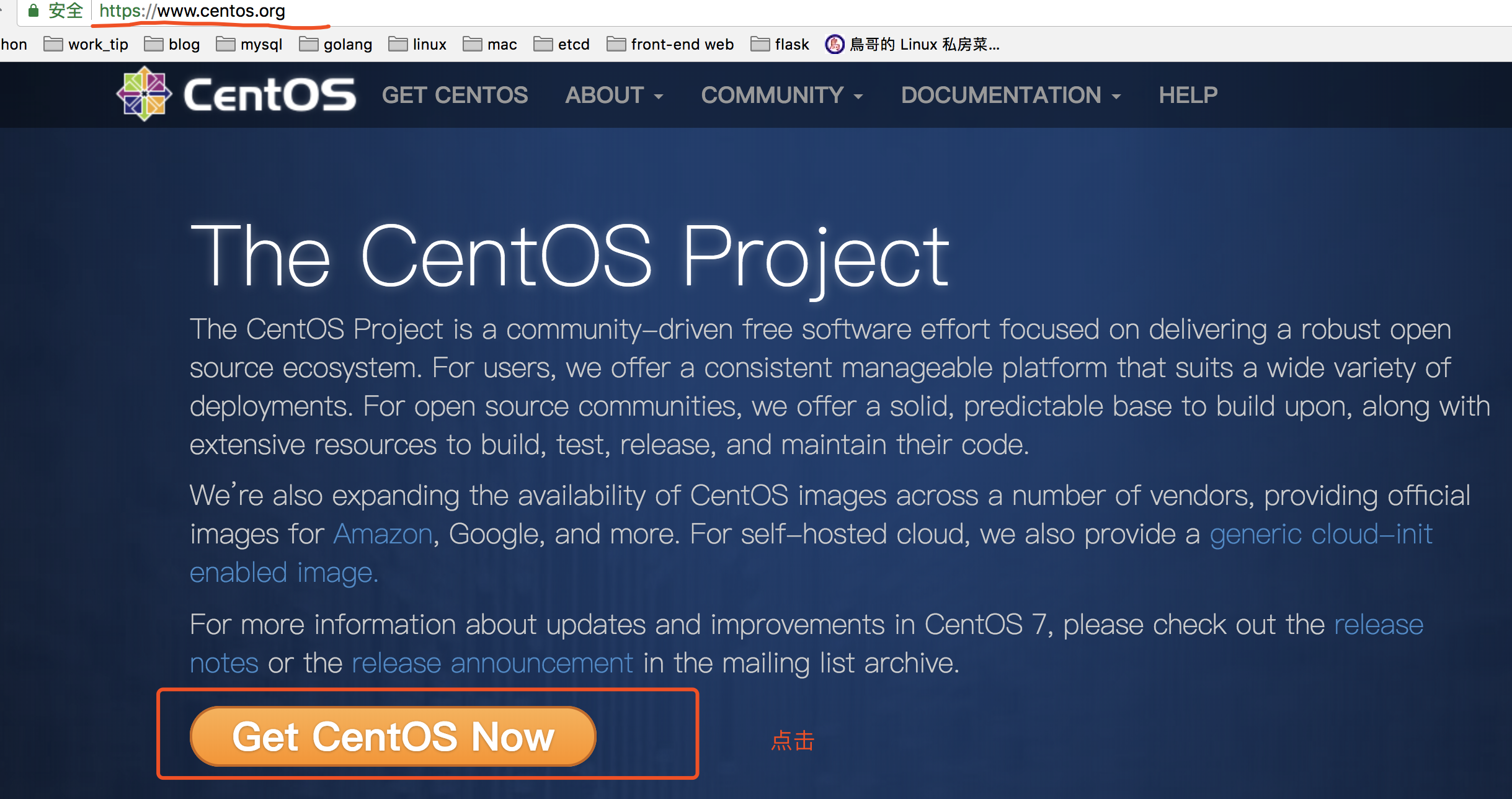
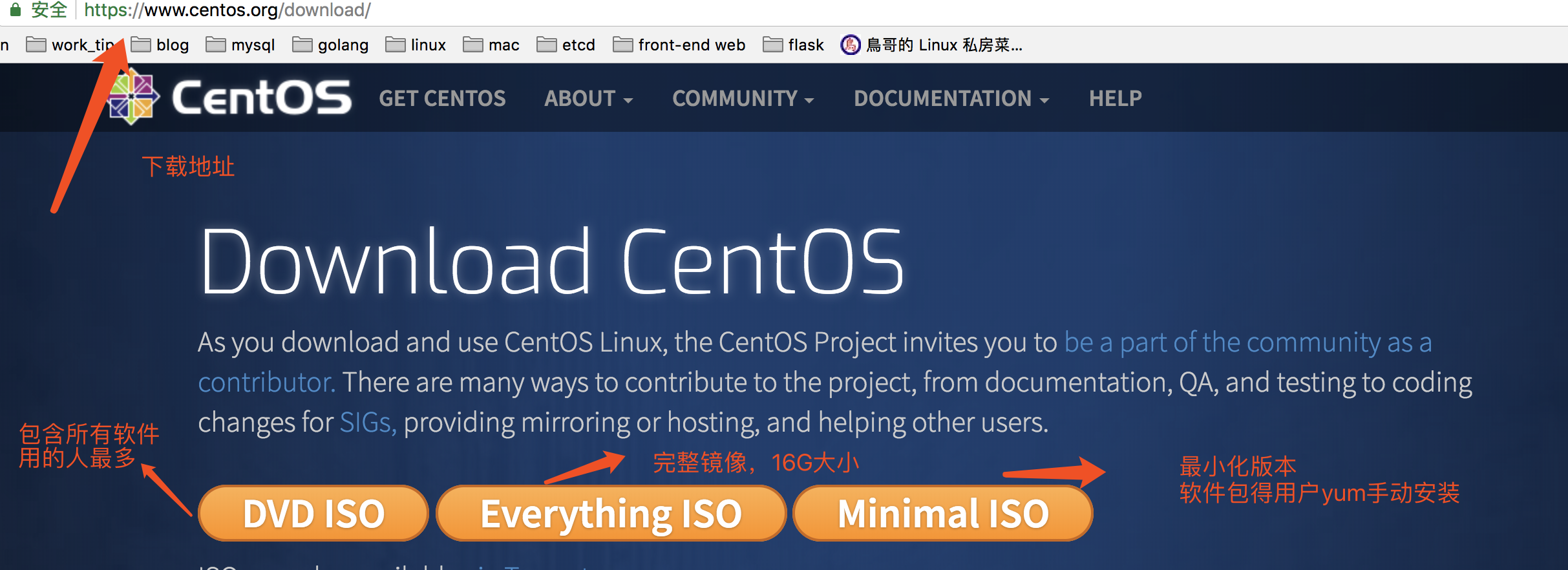
因此可以使用国内的镜像源
https://opsx.alibaba.com/mirror#阿里云官方镜像站
iso下载地址(此DVD映像包含可以使用该软件安装的所有软件包安装程序。这是大多数用户的推荐图像。):https://mirrors.aliyun.com/centos/7/isos/x86_64/CentOS-7-x86_64-DVD-1804.iso
为什么要选择64位操作系统?
目前绝大多数生产环境,使用的都是64位操作Centos操作系统
32位与64位系统的定位与区别?
64位操作系统的设计定位是:满足机械设计和分析、三维动画、视频编辑和创作,以及科学计算和高性能计算应用程序等领域,这些领域共同特性就是需要大量的系统内存。
32位操作系统是为普通用户设计的。
区别二:
64位操作系统只能安装在64位(cpu必须是64位的)电脑上(cpu必须是64位的),并且只针对64位的软件才能发挥其最佳的性能。
32位操作系统既可以安装在32位(32位cpu)电脑上,也可以安装在64位电脑上。当然了32位操作系统是无法发挥出64位硬件性能的。
区别三: 运算速度
64位---> 8车道大马路
32位---> 4车道马路
区别四:支持的最大内存不同
32位系统--->4GB内存只能用3.5Gb
64位系统 支持更大内存
2.安装VMware虚拟机
vmware是什么?
有了这个软件,大家就不需要为了学习linux特意再去买一台电脑了,虚拟机能让用户在一台机器上模拟出多个操作系统的软件,一般的机器配置足够胜任虚拟机的任务。虚拟机不但可以虚拟出硬件资源,把实验环境与真机文件分离保证数据安全,更nb的是当你手残删掉系统核心配置时,还能有”快照“的功能,立即恢复到出错前的状态,省去装机的超长时间。。。。(Windows用户)VMware Workstation是一款功能强大的桌面虚拟计算机软件,提供用户可在单一的桌面上同时运行不同的操作系统,和进行开发、测试 、部署新的应用程序的最佳解决方案。下载激活地址:http://www.zdfans.com/html/5928.html(Mac用户) VMware fusion简单的说,虚拟机(virtual Machine)软件就是一套特殊的软件,同时可以用“多个操作系统”虚拟出硬件+操作系统==服务器+OS误区:学Linux不需要再物理机上安装,费时费力,采用虚拟机是最合适的方式
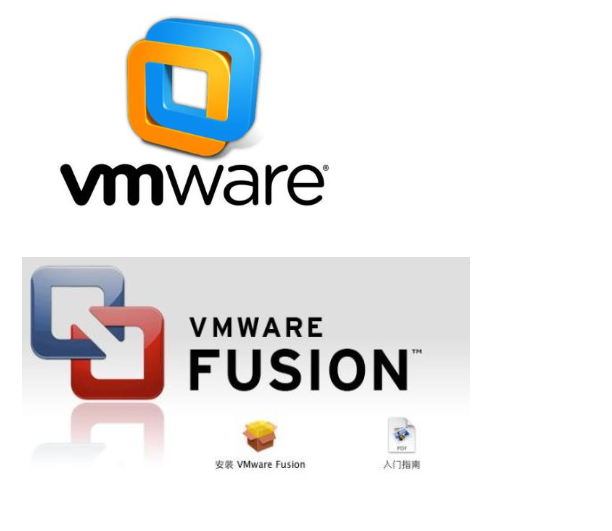
Linux学习环境推荐电脑配置:
笔记本电脑:
1.内存8G
2.磁盘500G SATA或者120G SSD
3.i3,i5,i7处理器
3.为什么要通过VM虚拟机学习Linux?
什么?你又和我说搞双系统?老铁你的小霸王,打开windows需要5分钟。。双系统。。。。还是算了吧
- 利用虚拟机搭建Linux学习环境简单方便、容易上手,最重要的是虚拟机模拟的Linux和真实服务器几乎无区别,以后工作了,也都是ssh连接到服务器,而不是坐在0度的机房操控服务器。因此虚拟机来模拟环境是最接近工作环境的
- 搭建Linux集群或者需要模拟多台服务器通信的时候,可以同时开启好几台虚拟机(前提本身机器硬件足够,虚拟机配置也选择较低的情况),虚拟机可以轻松满足多机器的需求。
- 自己租服务器?是个不错的选择,可以搭建Linux环境,并且用作个人开发学习使用。但是得花钱呀。。。。
- 很容易修改虚拟机(服务器)的配置,且不会影响自己的电脑,想删除虚拟机也不会影响电脑,因为虚拟机只是运行在电脑上的一个程序(一堆文件)
4.手把手教你装虚拟机
4.1解压软件包,当前选择的是vm12
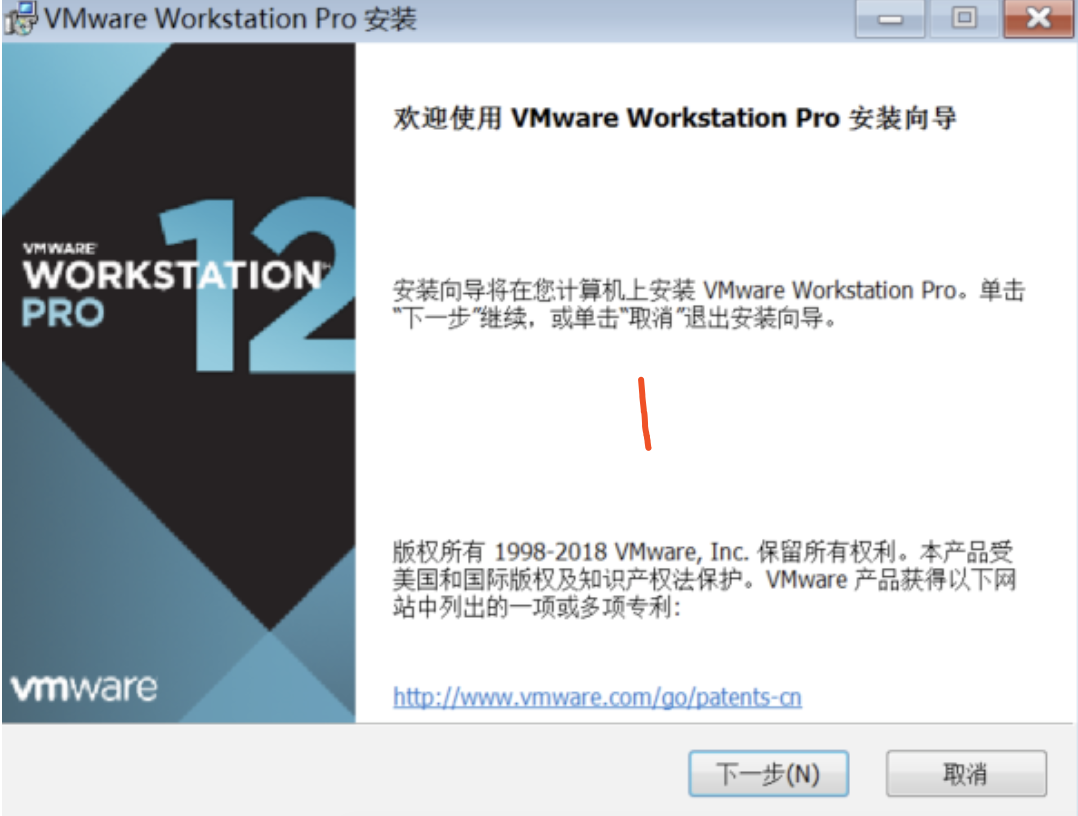

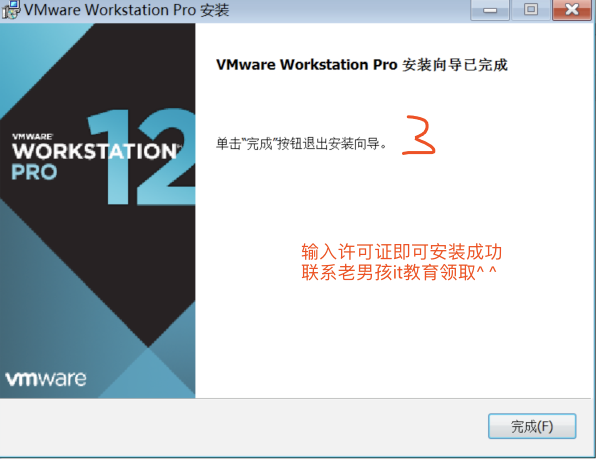
全部“下一步”,安装即可,,这里无须说多
4.2安装好vmware虚拟机后,开始安装Linux
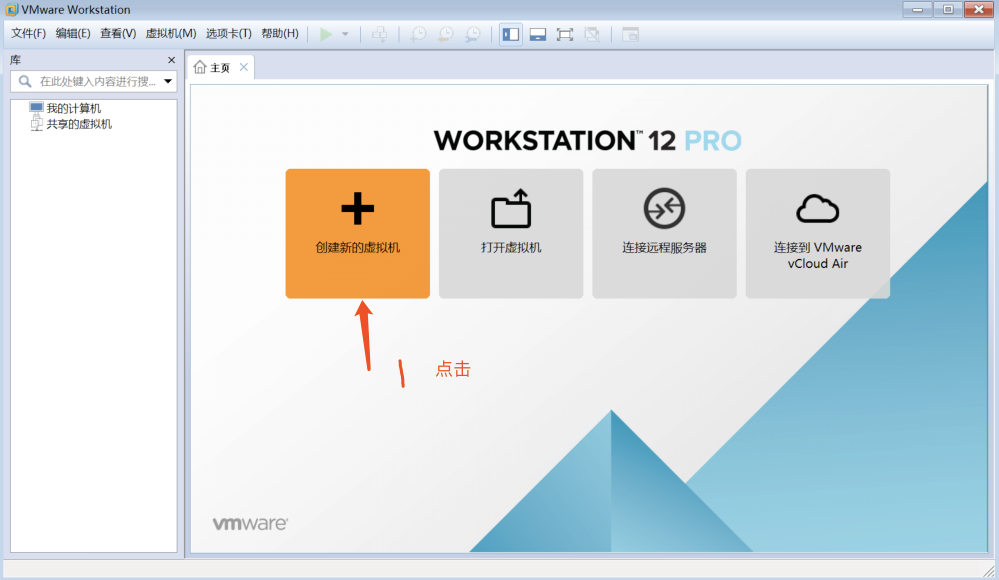
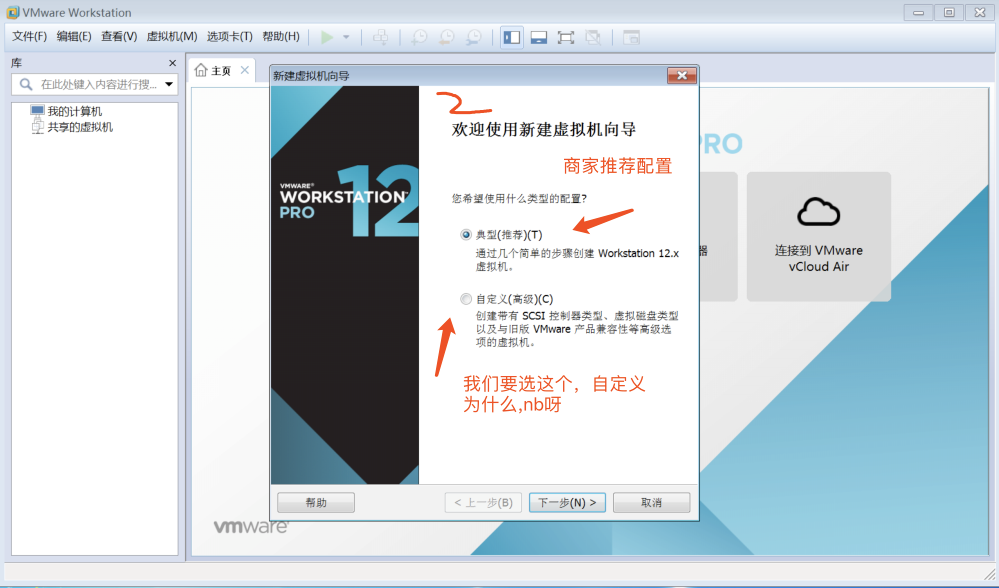

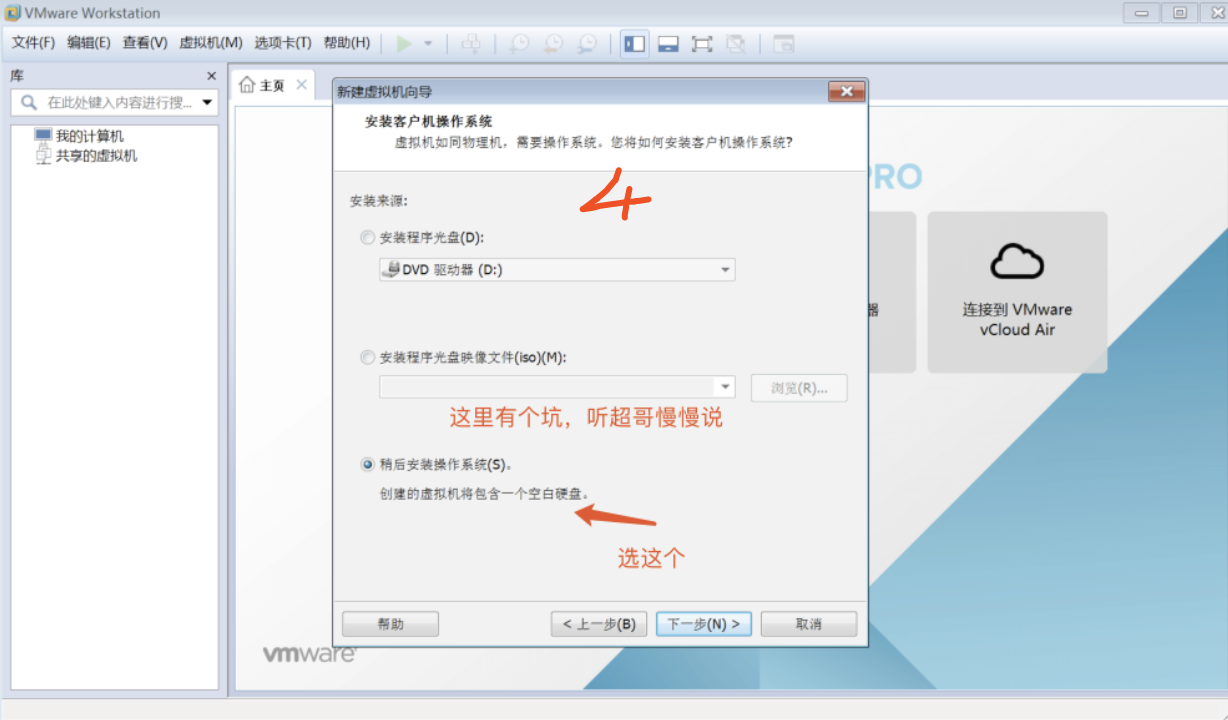



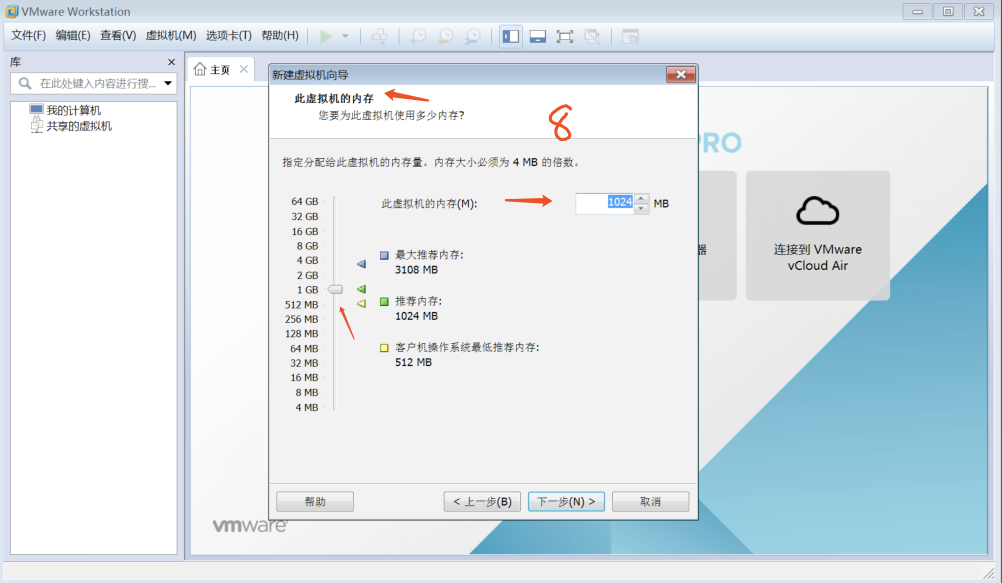
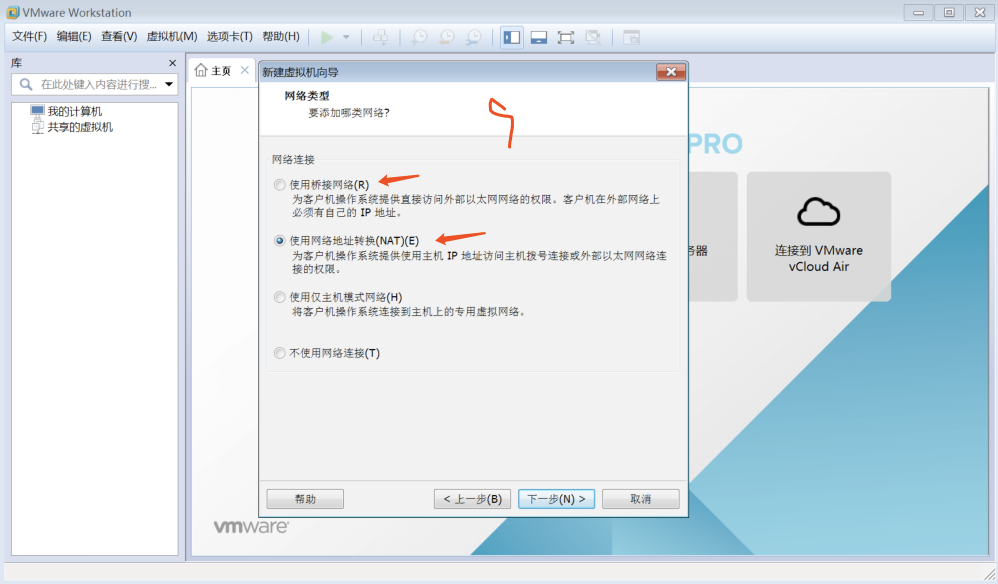
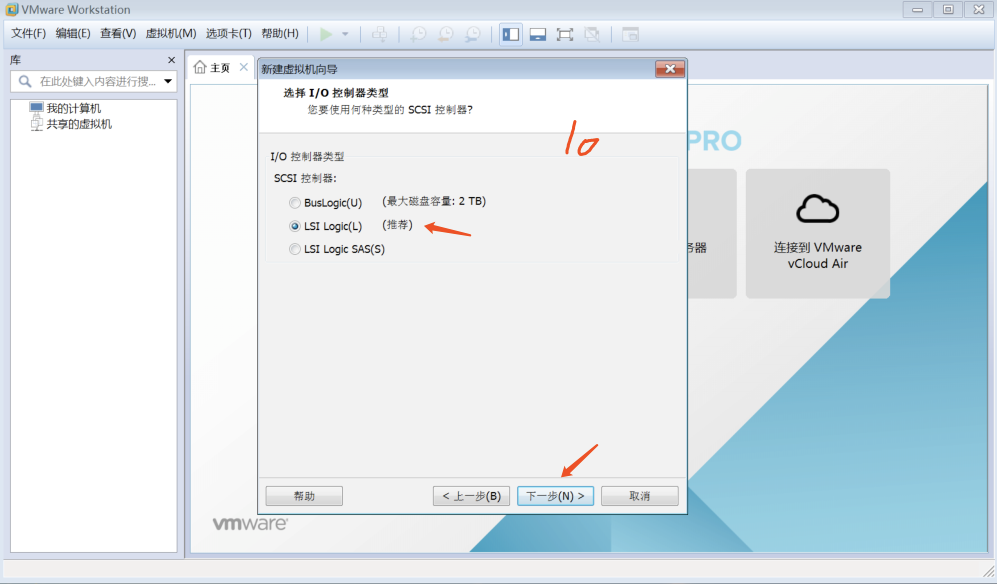


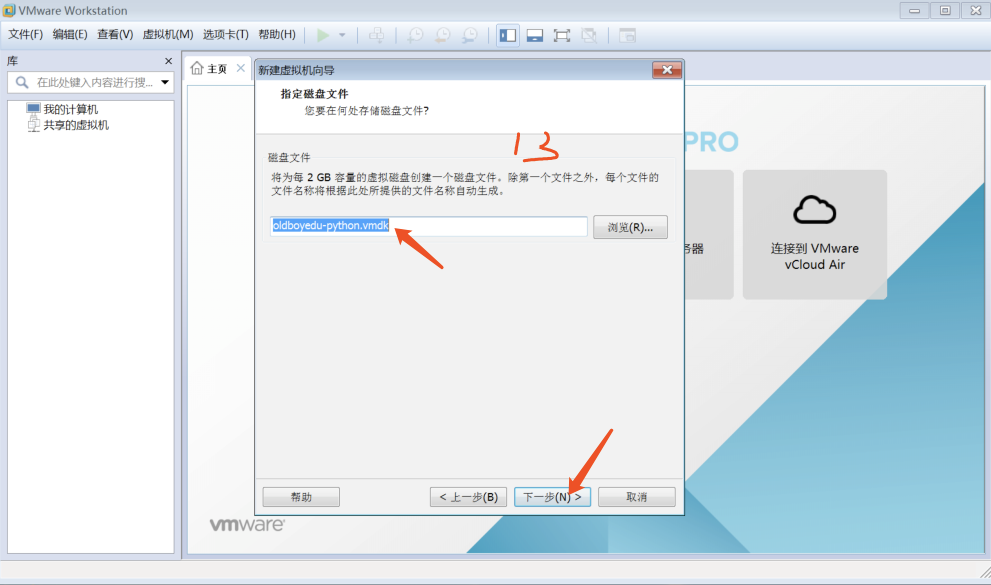


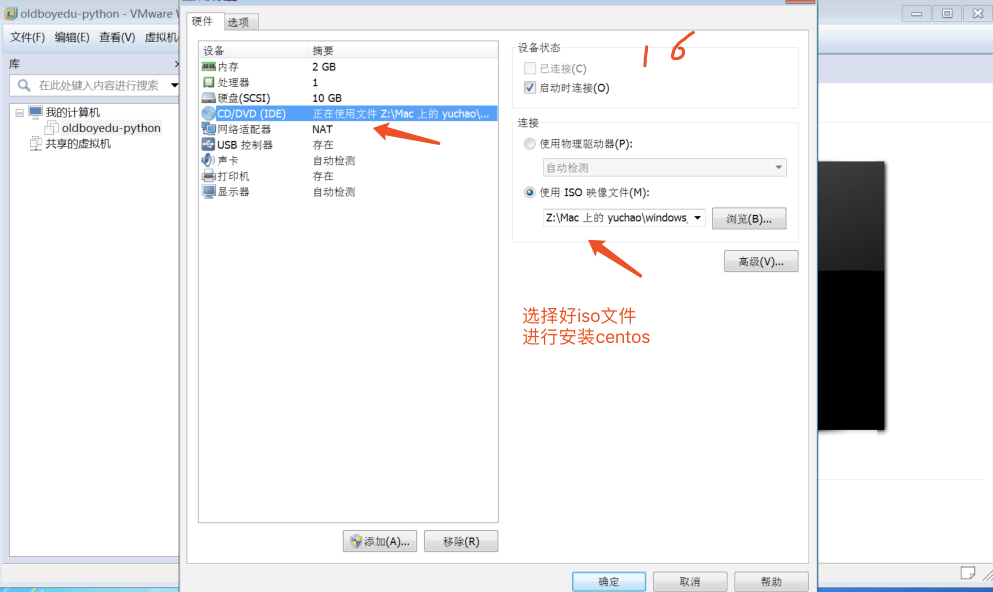


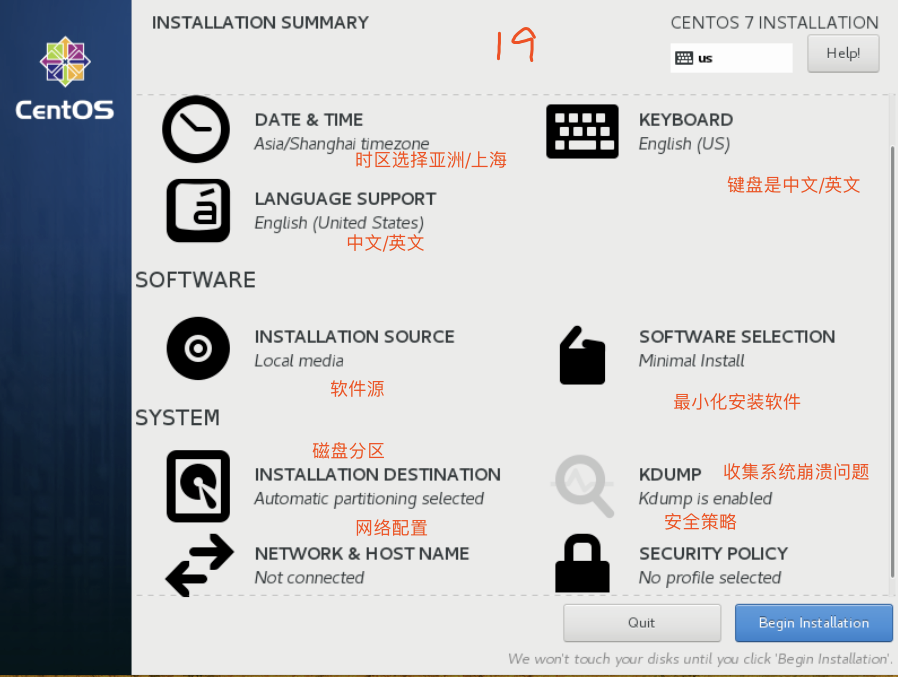

4.3安装完成
此时进入这个黑乎乎的界面,输入root账号与密码,成功进入linux系统

5.确保你的Linux支持虚拟化
安装 RHEL 7 或 CentOS 7 系统时,大家的电脑的 CPU 需要支持 VT(Virtualization Technology,虚拟化技术)。所谓 VT,指的是让单台计算机能够分割出多个独立资源区, 并让每个资源区按照需要模拟出系统的一项技术,其本质就是通过中间层实现计算机 资源的管理和再分配,让系统资源的利用率最大化。其实只要您的电脑不是五六年前 买的,价格不低于三千元,它的 CPU 就肯定会支持 VT 的。如果开启虚拟机后依然提 示“CPU 不支持 VT 技术”等报错信息,请重启电脑并进入到 BIOS 中把 VT 虚拟化功 能开启即可。
6.你又忘了root密码???
针对好多好多同学经常忘记root密码。。。超哥这里给你整理怎么重置root密码!!
重启 Linux 系统主机并出现引导界面时,按下键盘上的 e 键进入内核编辑界面
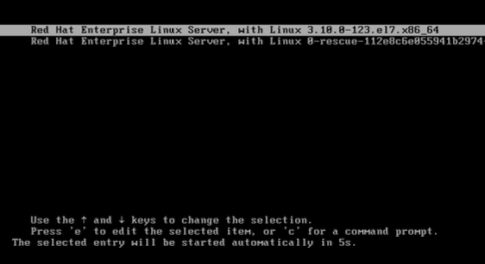
在 linux16 参数这行的最后面追加“rd.break”参数,然后按下 Ctrl + X 组合键来运行修 改过的内核程序
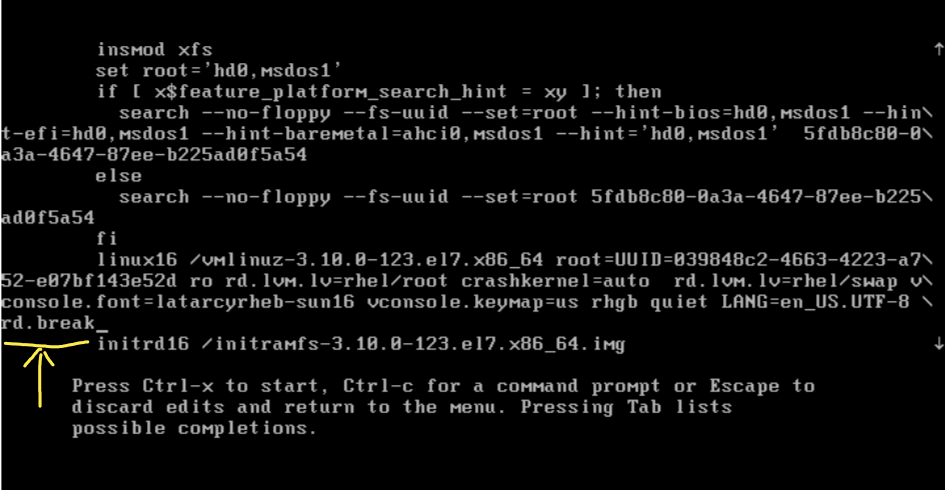
大约 30 秒过后,进入到系统的紧急求援模式,

依次输入以下命令,等待系统重启操作完毕,然后就可以使用新密码来登录Linux 系统了
mount -o remount,rw /sysroot
chroot /sysroot
passwd
touch /.autorelabel
exit reboot

(https://img2018.cnblogs.com/blog/1730003/201910/1730003-20191020194915069-1236211846.png)